Win10重启三次没有高级选项,怎么办(Win10重启三次无法进入高级选项)
21
2024-08-13
当我们使用Win10操作系统时,经常会遇到开机速度慢的问题,这不仅浪费了我们宝贵的时间,还影响了工作和生活的效率。本文将为大家介绍一些实用的技巧,帮助您解决Win10开机速度慢的问题,提高电脑的启动速度。
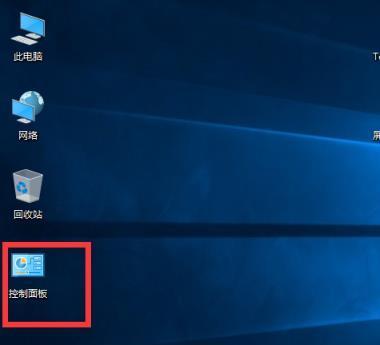
优化启动项
通过优化启动项,可以减少开机时加载的程序数量,从而加快开机速度。具体方法如下:
1.关闭不必要的启动项
打开任务管理器,在“启动”选项卡中禁用那些您不需要在系统启动时自动运行的程序。
2.使用系统配置工具
按下Win+R键组合,输入“msconfig”后回车,打开系统配置工具。在“启动”选项卡中,禁用那些您不需要开机自动运行的程序。
3.使用第三方工具
如果您觉得以上方法操作繁琐,也可以使用一些第三方工具来管理启动项,如CCleaner等。
清理无用文件
在电脑使用过程中,会产生大量的临时文件、垃圾文件等,这些文件不仅占用了硬盘空间,还会影响系统的正常运行。清理无用文件可以提高开机速度。具体方法如下:
1.使用磁盘清理工具
在Win10系统中,自带有一个磁盘清理工具,可以帮助我们删除一些无用文件。打开“此电脑”,右键点击系统盘(一般是C盘),选择“属性”,在“常规”选项卡中点击“磁盘清理”。
2.清理临时文件夹
在资源管理器中,输入“%temp%”后回车,可以打开临时文件夹,删除其中的所有文件。
3.清理回收站
右键点击回收站图标,选择“清空回收站”,彻底清除回收站中的垃圾文件。
优化硬件配置
通过优化硬件配置,可以提高电脑的性能,从而加快开机速度。以下是一些优化硬件配置的方法:
1.增加内存条
如果您的电脑内存较小,可以考虑增加一条内存条,以提高系统运行速度。
2.更换固态硬盘
固态硬盘(SSD)的读写速度远高于传统机械硬盘(HDD),将系统安装在固态硬盘上可以显著提高开机速度。
3.清洁散热器
过热会导致电脑运行缓慢,定期清洁散热器可以保持电脑的正常散热,提高性能。
卸载无用软件
在电脑上安装了过多的软件会占用系统资源,从而导致开机速度变慢。及时卸载那些不需要的软件可以提高开机速度。具体方法如下:
1.打开“控制面板”,点击“程序”或“程序和功能”,选择需要卸载的软件,点击“卸载”。
2.使用第三方卸载工具
如果您觉得以上方法操作繁琐,也可以使用一些第三方卸载工具来帮助您卸载软件,如RevoUninstaller等。
更新驱动程序
驱动程序的更新可以修复一些与硬件相关的问题,从而提高系统性能和开机速度。具体方法如下:
1.打开设备管理器
按下Win+R键组合,输入“devmgmt.msc”后回车,打开设备管理器。
2.更新驱动程序
在设备管理器中找到需要更新驱动程序的设备,右键点击选择“更新驱动程序”。
减少开机自启动服务
除了关闭不必要的启动项外,还可以通过减少开机自启动服务来提高开机速度。具体方法如下:
1.按下Win+R键组合,输入“services.msc”后回车,打开服务管理器。
2.在服务管理器中,找到那些您不需要在开机时自动运行的服务,右键点击选择“停止”。
修复系统错误
系统错误可能会导致开机速度慢的问题,通过修复系统错误可以解决这个问题。具体方法如下:
1.打开命令提示符(管理员权限)
按下Win+X键组合,选择“命令提示符(管理员)”。
2.输入“sfc/scannow”并回车,系统会开始扫描并修复错误。
关闭快速启动
Win10系统中有一个“快速启动”功能,它实际上是将电脑关机时的状态保存在硬盘中,以便下次开机时快速加载。但是在某些情况下,这会导致开机速度变慢。关闭快速启动可以解决这个问题。具体方法如下:
1.打开电源和睡眠设置
右键点击“开始菜单”,选择“电源选项”。
2.点击“选择电源按钮的功能”,然后点击“更改当前不可用的设置”。
3.在“关机设置”中取消勾选“启用快速启动”。
使用优化软件
有很多优化软件可以帮助我们提高开机速度,如AdvancedSystemCare、WiseCare365等,它们可以自动进行系统优化和清理,提高系统性能。
关闭自动更新
Win10的自动更新功能会在后台下载和安装更新,这可能会占用一定的系统资源,导致开机变慢。关闭自动更新可以解决这个问题。
清理注册表
注册表中存储了系统和软件的配置信息,过多的无效注册表项会导致系统运行缓慢。清理注册表可以提高开机速度。
检查病毒和恶意软件
病毒和恶意软件可能会导致电脑运行缓慢,使用杀毒软件进行全面扫描可以保证电脑的安全性和正常运行。
重装系统
如果您尝试了以上所有方法仍然无法解决开机速度慢的问题,那么最后的解决办法就是重装系统了。重新安装系统可以清除所有不必要的文件和设置,从而提高开机速度。
定期维护
定期维护包括清理垃圾文件、清理硬盘碎片、更新驱动程序等,可以保持电脑的正常运行和提高开机速度。
通过优化启动项、清理无用文件、优化硬件配置、卸载无用软件、更新驱动程序、减少开机自启动服务、修复系统错误、关闭快速启动、使用优化软件、关闭自动更新、清理注册表、检查病毒和恶意软件、重装系统以及定期维护,我们可以有效地解决Win10开机速度慢的问题,提高电脑的启动速度。希望这些方法能对大家有所帮助。
随着计算机操作系统的升级,Win10成为了广大用户的首选。然而,有些用户反映Win10开机速度慢,导致使用体验下降。本文将介绍一些实用方法来解决Win10开机速度慢的问题,提高系统启动速度,让您的Win10开机更加迅捷。
一、卸载不必要的启动项
Win10启动时会加载许多程序和服务,其中包括许多不必要的启动项。通过卸载这些不必要的启动项,可以减少系统启动时的负担,从而提高开机速度。
二、清理临时文件和垃圾文件
随着系统的运行,会产生大量的临时文件和垃圾文件,这些文件占用了磁盘空间,并且会影响系统的启动速度。定期清理这些文件可以有效提高开机速度。
三、优化启动项顺序
Win10启动时,系统会按照一定的顺序加载各个启动项。通过优化启动项的顺序,可以让重要的启动项先加载,从而提高系统的启动速度。
四、禁用不必要的服务
Win10启动时会加载许多服务,其中包括一些不必要的服务。通过禁用这些不必要的服务,可以减少系统启动时的负担,从而提高开机速度。
五、优化硬盘
Win10启动时,系统会读取硬盘上的文件来加载各种程序和服务。通过优化硬盘,如进行磁盘碎片整理和优化硬盘驱动器,可以提高系统的读取速度,进而提高开机速度。
六、升级硬件设备
如果您的计算机配置较低,可能会导致Win10开机速度慢。考虑升级硬件设备,如增加内存、更换固态硬盘等,可以有效地提高系统的启动速度。
七、关闭启动时自动更新
Win10启动时会自动检查并下载更新,这个过程会消耗系统资源,从而影响开机速度。通过关闭启动时自动更新功能,可以加快系统的启动速度。
八、优化注册表
注册表是系统的核心组件之一,随着时间的推移,会变得庞大而混乱。通过优化注册表,如删除无用的注册表项和修复损坏的注册表项,可以提高系统的启动速度。
九、禁用不必要的启动动画
Win10启动时会有一些漂亮的启动动画,但这些动画也会消耗系统资源,从而影响开机速度。通过禁用不必要的启动动画,可以加快系统的启动速度。
十、清理桌面
桌面上的大量图标会影响系统的启动速度。通过清理桌面上的图标,可以减少系统的负担,从而提高开机速度。
十一、关闭不必要的系统通知
Win10系统通知会在开机时弹出,占用系统资源。通过关闭不必要的系统通知,可以提高开机速度。
十二、更新驱动程序
驱动程序是硬件设备和操作系统之间的桥梁,如果驱动程序过时或损坏,可能会导致系统启动缓慢。定期更新驱动程序可以提高系统的启动速度。
十三、设置固定IP地址
Win10启动时会自动获取IP地址,这个过程可能会花费一些时间。通过设置固定IP地址,可以缩短获取IP地址的时间,从而提高开机速度。
十四、使用高性能电源计划
Win10默认使用平衡电源计划,这可能会限制系统的性能。通过切换到高性能电源计划,可以提高系统的启动速度。
十五、定期进行系统维护
定期进行系统维护,如扫描磁盘错误、修复系统文件等,可以保持系统的稳定性和良好的性能,从而提高开机速度。
通过采取上述方法,我们可以解决Win10开机速度慢的问题,提高系统的启动速度,让您的Win10开机更加迅捷。同时,定期进行系统维护和优化也是保持系统良好性能的关键。记住这些实用方法,让您的Win10系统始终保持最佳状态。
版权声明:本文内容由互联网用户自发贡献,该文观点仅代表作者本人。本站仅提供信息存储空间服务,不拥有所有权,不承担相关法律责任。如发现本站有涉嫌抄袭侵权/违法违规的内容, 请发送邮件至 3561739510@qq.com 举报,一经查实,本站将立刻删除。